如何设置Apple Pay:一步一步指南
学习如何设置Apple Pay并通过该指南开始轻松的数字支付
设置 Apple Pay 在所有 Apple 设备上的步骤指南
Apple Pay 改变了我们付款的方式,使其比以往更加轻松、快速和方便。无论你是在 iOS 应用程序、网页还是现实生活中购物,Apple Pay 都可以将你的借记/信用卡数字化,并为你提供无接触支付的选择。就像有一个魔术师挥舞着他们的魔杖,咻地一声!你的付款就完成了。 🎩💳
但在你体验 Apple Pay 的魔力之前,你需要在设备上进行设置。不过别担心,我们为你提供了这个分步指南,告诉你如何做到。拿起你的手机、手表,甚至你的 iPad,让我们开始吧! ✨
如何在 iPhone 上设置 Apple Pay
在 iPhone 上设置 Apple Pay 不仅方便,还为你在其他设备上使用它打下了基础。按照以下步骤,很快你就能像专业人士一样进行无接触支付了! 📱💸
- 打开 iPhone 上的 Wallet 应用。在你的主屏幕上寻找一个彩色的钱包图标,或者直接搜索它。就像打开了一个支付可能性的秘密地下室!
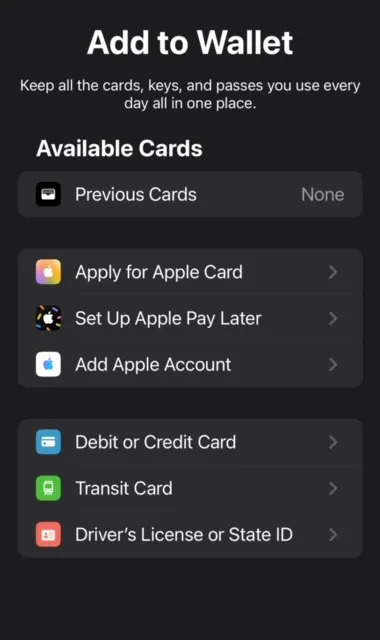
-
点击“添加卡片”按钮。如果提示,使用你的 Apple ID 登录。就像收到一个专属 Apple Pay 俱乐部的 VIP 邀请。
-
选择要添加的卡片。无论是借记卡还是信用卡,Apple Pay 应有尽有。是时候选择你的塑料搭档了。
-
输入卡片信息。你可以手动输入详细信息,也可以使用相机拍摄卡片的照片。就像给你的卡片拍自拍照一样!
-
考虑其他选项。Apple Pay 不仅适用于卡片。你还可以添加驾驶执照、州身份证或交通卡。就像将你的设备变成一把数字瑞士军刀。
-
完成。一旦你添加了卡片,转到“设置”进行任何最后的调整。自定义你的卡片显示方式和访问方式。就像设计你自己的虚拟支付体验。
-
就这样!你已经设置好了 Apple Pay 的强大功能。只需在屏幕上拉出你的卡片,然后挥动你的手机或手表在支付终端。就像施展魔法,让你的付款神奇地出现!
如何在 Apple Watch 上设置 Apple Pay
Apple Watch 将 Apple Pay 的便利性提升到了一个全新的级别。你甚至不需要附近的手机就可以进行支付。就像在你的手腕上拥有超能力一样!以下是设置的步骤:⌚💫
-
拿起你的手机。如果你已经在 iPhone 上添加了一个卡片,请打开 Watch 应用,点击“我的手表”,然后点击“钱包和 Apple Pay”。你已经完成了一半!
-
选择要添加的卡片。只需点击卡片旁边的“添加”按钮。可能会要求你输入卡片的 CVV 以增加安全性。就像让你的 Apple Watch 获得支付超能力的许可。
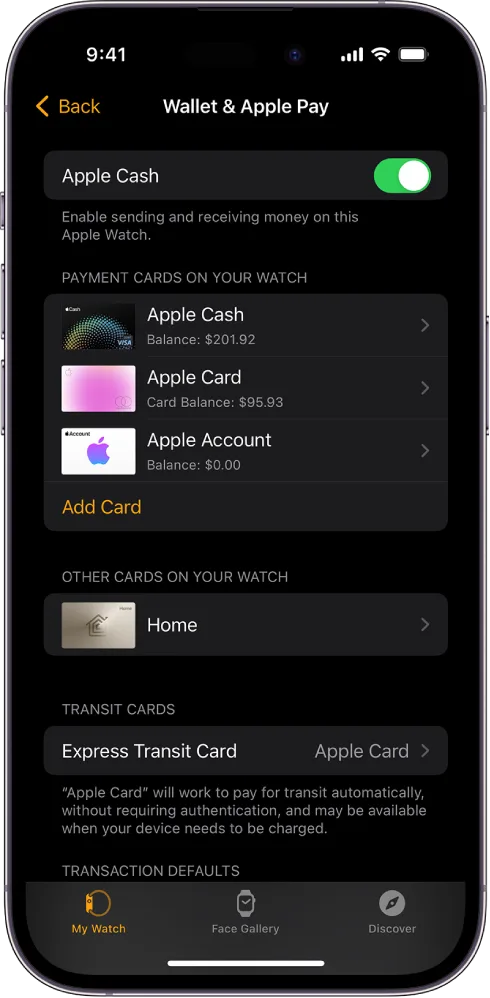
-
如果直接在 Apple Watch 上添加卡片,打开 Wallet 应用,点击“更多选项”,然后点击“添加卡片”。按照屏幕上的提示输入卡片详细信息。就像教你的手表秘密握手来进行支付。
-
完成。一旦你输入了卡片详细信息,请返回 Wallet 应用,点击“更多选项”,然后点击“默认卡片”。选择刚刚添加的卡片作为默认卡片。恭喜!你的 Apple Watch 现在已经准备好通过手腕的挥动来进行支付了。
如何在iPad上设置Apple Pay
虽然iPad不能在实体支付终端上使用,但它仍然是进行在线购物的绝佳选择。它就像是您进行虚拟购物狂欢时的忠实伴侣。以下是如何在iPad上设置Apple Pay的步骤:🖥️🛒
- 打开设置。在iPad的主屏幕上找到”设置”应用,并点击打开它。您即将进入一个充满付款可能性的世界!
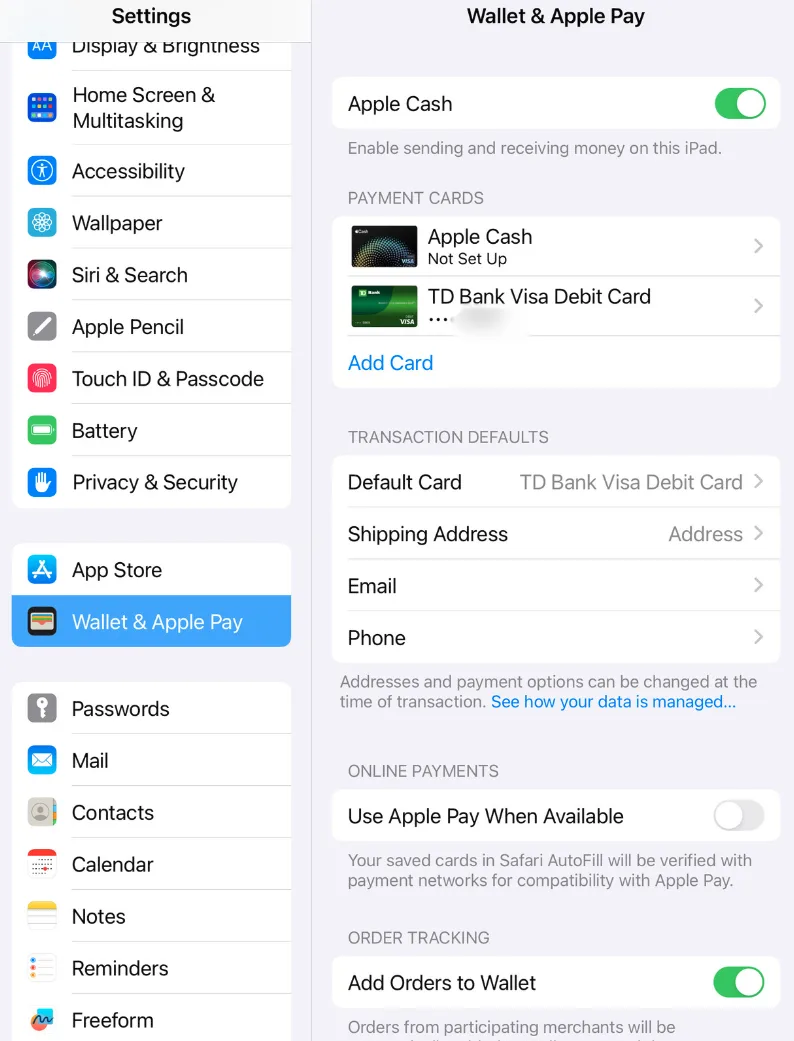
-
点击”钱包与Apple Pay”。它是进入数字支付仙境的通行证。
-
添加卡片。点击”添加卡片”并按照提示操作。您可以手动输入卡片详细信息,也可以使用iPad的摄像头扫描卡片。就像是赋予您的iPad代购的能力。
-
考虑使用过的卡片。如果您之前使用过与Apple ID或Safari自动填充相关的卡片,您将看到一个选择卡片的列表。只需选择您想要的卡片并使用Touch ID进行身份验证。就像在数字支付领域重新发现一个老朋友。
如何在Mac上设置Apple Pay
Mac笔记本和台式机可能不适合实体销售终端,但在在线支付方面它们表现出色。以下是如何在Mac上设置Apple Pay的步骤:💻💰
-
前往系统设置。点击屏幕左上角的苹果图标,然后选择”系统偏好设置”。找到”钱包与Apple Pay”选项并点击。
-
添加卡片。您可能需要使用Apple ID进行登录。完成登录后,点击”添加卡片”,并将卡片详细信息手动输入或将卡片放在Mac摄像头前。就像是赋予您的Mac进行虚拟购物狂欢的能力。
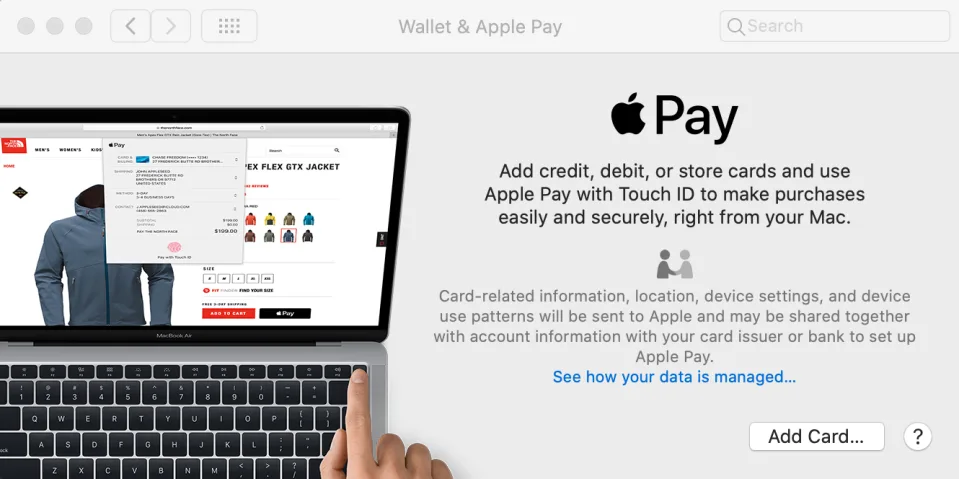
-
使用已保存的卡片。如果您之前在iTunes Store或App Store中添加过卡片,您将看到它们列出。只需选择您想要的卡片,并在提示时输入安全码。就像在数字钱包中发现一个隐藏的宝藏。
-
完成设置!您的Mac现在已经具备了Apple Pay的能力。请记住,如果您退出Apple ID帐户,可能需要重新设置Apple Pay。这就像给您的Mac进行定期刷新,以确保一切运行顺畅。
就是这样!Apple Pay现在已经设置好,准备为您的生活带来更便利、更快捷、更神奇的体验。但等等,还有更多!如果您想要了解如何在Apple Pay设置好后充分利用该服务,请查看我们的使用指南。就像是深入探索数字支付的魔法世界。🌟📲
常见问题
问:我可以在任何零售商使用Apple Pay吗?
答:Apple Pay在全球数千家零售商中受到接受。然而,一些零售商可能不支持无接触支付,或者可能有一定的限制。在假设Apple Pay可用之前,最好先与零售商进行核实。
问:Apple Pay安全吗?
答:是的!Apple Pay使用多重安全层保护您的支付信息,包括令牌化和生物识别验证(Face ID或Touch ID)。在支付过程中,您的实际卡片详细信息永远不会被共享,这使得它成为一种安全和私密的交易方式。
问:我可以添加多张卡片到Apple Pay吗?
A: 绝对可以!Apple Pay 允许您将多张借记卡和信用卡添加到您的数字钱包中。您可以在付款时轻松切换卡片。
Q: 如果我的设备丢失或被盗怎么办?
A: 别担心!Apple 已经采取措施,以确保您的付款信息在设备丢失或被盗时仍然安全。您可以使用“Find My”应用远程擦除您的设备,或者联系您的银行暂停或移除您的卡片的 Apple Pay 中。
Q: 使用 Apple Pay 有任何费用吗?
A: 使用 Apple Pay 通常是免费的。然而,一些发卡机构或银行可能会有与他们的卡片相关的特定条款或费用。如果您有任何疑问,最好向您的银行咨询。
数字支付的未来
Apple Pay 只是数字支付未来的冰山一角。随着技术的进步和无接触支付选项的日益普及,我们可以预期这个领域会有更多的创新。谁知道,也许有一天我们将用眨眼的方式支付咖啡(开个玩笑,但也说不准呢?)! 🚀🔮
所以,赶快在您的设备上设置 Apple Pay,拥抱数字支付的魔力。它就像在您口袋里有一名付款助手,随时准备让您的购物体验更加便利。别忘了与朋友和家人分享本指南,让他们也能享受其中的乐趣!
参考资料: – Apple Pay – Apple – Apple Pay:如何在 iPhone 和 iPad 上设置和使用 – MacRumors – 设置 Apple Pay – Apple Support – 如何在 Apple Watch 上设置和使用 Apple Pay – Lifewire – iPad 上的 Apple Pay:如何设置和付款 – iGeeksBlog – 在 Mac 上设置 Apple Pay – Lifewire






